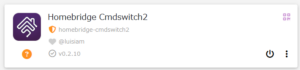ホーム » T-Saitoh (ページ 5)
「T-Saitoh」カテゴリーアーカイブ
Alibaba Cloud LLC からの大量アクセス
自宅サーバで作業していたら、loadaverage 30越えの高負荷。
調べてみると、Web サーバの負荷が高い。一旦 apache を止めると負荷が落ち着く。
早々にアクセス元の IP アドレスを調べると広い範囲の端末からアクセスが集中している。ひとまず FireWall で下記サブネットをアクセス拒否。
47.79.0.0/20 47.79.96.0/19 47.79.208.0/20 47.82.8.0/21
アクセス履歴の内容を確認すると、アクセス間隔を空けないマナーの悪いクローラーのようだ。
CO2とファンヒータと電気代
うーん、Switchbot CO2センサーのおかげで、ファンヒータ使っててCO2濃度が 5000[ppm] 越えると、エアコンに切り替えてるけど、電気代あがってるなぁ…。灯油を買いに行く頻度は下がってるけどさぁ。
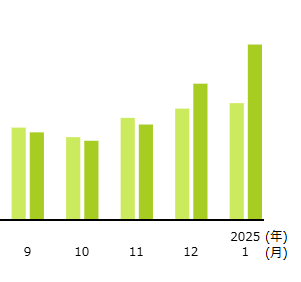
通販会社に間違った発信履歴が残ってる?
以前から、通販会社から、かけたはずのない電話だけど、着信があったので内容を確認したいとの電話がかかってくることが、だいたい月に1度ペースで発生している。ということで、下記の内容をケーブルテレビさんに以下の問い合わせのメールを送る。
(概要) 電話をかけていないのに、通販会社に電話がかかっていたと電話がかかってくる。
(詳細) 1/25(土),18:00頃に通販会社リライブから、「昨日1/24,03:30(金)に着信があったので、内容を確認したい」との電話があった。相手は昨日と言っているが、早朝の電話なので1/25,03:30の可能性もある。相手側の着信履歴のあった電話番号は 0120-652-414 (HPでリライブなのは確認済み)
別の通販(電話番号も異なる)からも同様の電話が月に1度くらいの頻度で電話がある。こういった電話がかかってくるたびに状況を相手に問い合わせをしているが、特徴としてどの電話も03:30頃の着信らしい。
- これらのことを踏まえ、こちらの電話番号0778-xx-xxxxからの発信履歴の有無を確認してほしい。
以前に発信履歴の郵送サービスを利用していたが、こちらからからの発信履歴が無いにもかかわらず同様の電話があった。 - au 電話で間違った発信者番号通知が伝わるといったトラブルはありませんか?
- もしくは通販会社が電話がかかってきたという嘘の証言をしながら、商品勧誘の電話をしているという噂はありませんか?
個人的には 3. を疑ってるけど、AM3:30頃っていう変な共通点があるからなぁ…
saslauthd の起動で smtpd chroot 解除
postfix の更新が入ったようだけど、以前から postfix 更新のたびに動かなくなることが多かった saslauthd がうまく起動しないトラブルが再発。
postfix での smtpd 起動がセキュリティ対策のために chroot 起動にしていて、saslauthd が chroot のファイルを正しくアクセスできないのが原因。でも、debian の default 設定の 非chroot の設定だし、debian 推奨設定ということで chroot 起動を解除することにした。
homebridge-cmdswitch2更新とchild-bridge機能
homebridge child-bridge
homebridgeの更新の中で、child-bridge という機能が実装された様子。これによる影響なのか、Google Home でつながらない現象が発生していると思われる。homebridge-cmdswitch2 のプラグインが、child-bridge を使うように変更されている。
$ sudo ps ax | grep homebridge 22887 ? Sl 0:21 homebridge 23934 ? Sl 0:03 homebridge: homebridge-cmdswitch2 24010 pts/2 S+ 0:00 grep homebridge
{
"platform": "cmdSwitch2",
"name": "cmdSwitch2",
"switches": [
{
"name": "テレビ",
--(略)--
}
],
"_bridge": {
"username": "0E:7D:87:xx:xx:xx",
"port": 53178
}
}
これにより、child bridge が別の homebridge のように見えていると思われるので、Google Home 側で別デバイスとして child bridge を認識させないとダメということかな。
homebridge-cmdswitch2 の更新
ただ、cmdswitch2 だけど、プラグインの更新が必要みたい。homebridge-cmdswitch2(ver 0.2.10)は、homebridge-cmdswitch2-no-logs に移行されているようなので、こっちの方が先決かな。
homebridge-cmdswitch2-no-logs の status 監視のトラブル
homebridge-cmdswitch2 の後継プラグインの homebridge-cmdswitch2-no-logs に入れ替えたけど、各機器のON/OFF状態を cec-client でとるように設定し polling 設定をすると、頻繁に状態監視をすることになり、ほかのデバイスの on/off 監視と競合が発生する。このため、polling 設定は削除。
プラグインを更新したら、「child bridge の方がいいよ」といった説明も出てこないし、child bridge機能は見送り。
追記:homebridge-cmdswitch2 に戻す
cmdswitch2-no-logs に切り替えたけど、”OK google, テレビをつけて”と命令すると、テレビを消す動作はするものの “homebrigeに接続できません” と言われる。
しかたがないので、homebridge-cmdswitch2 に戻し、child-bridge ナシの設定とする。